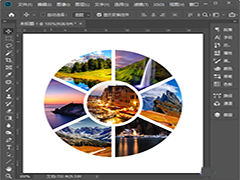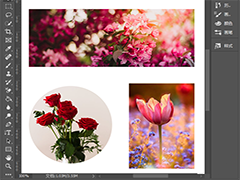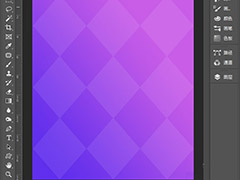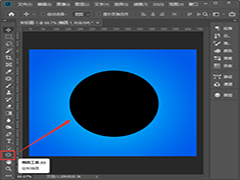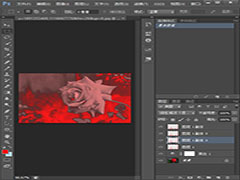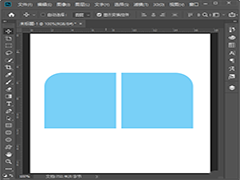ps怎么制作发光效果?我们想要在PS中制作发光效果,应该怎么办呢?刚入门ps的朋友们,对此可能还不太清楚,今天,小编为大家带来了利用ps简单制作透明光晕效果教程,感兴趣的朋友快来了解一下吧。
ps制作透明光晕效果图文教程
打开软件,然后新建画布,然后填充一个背景色,如下图所示;
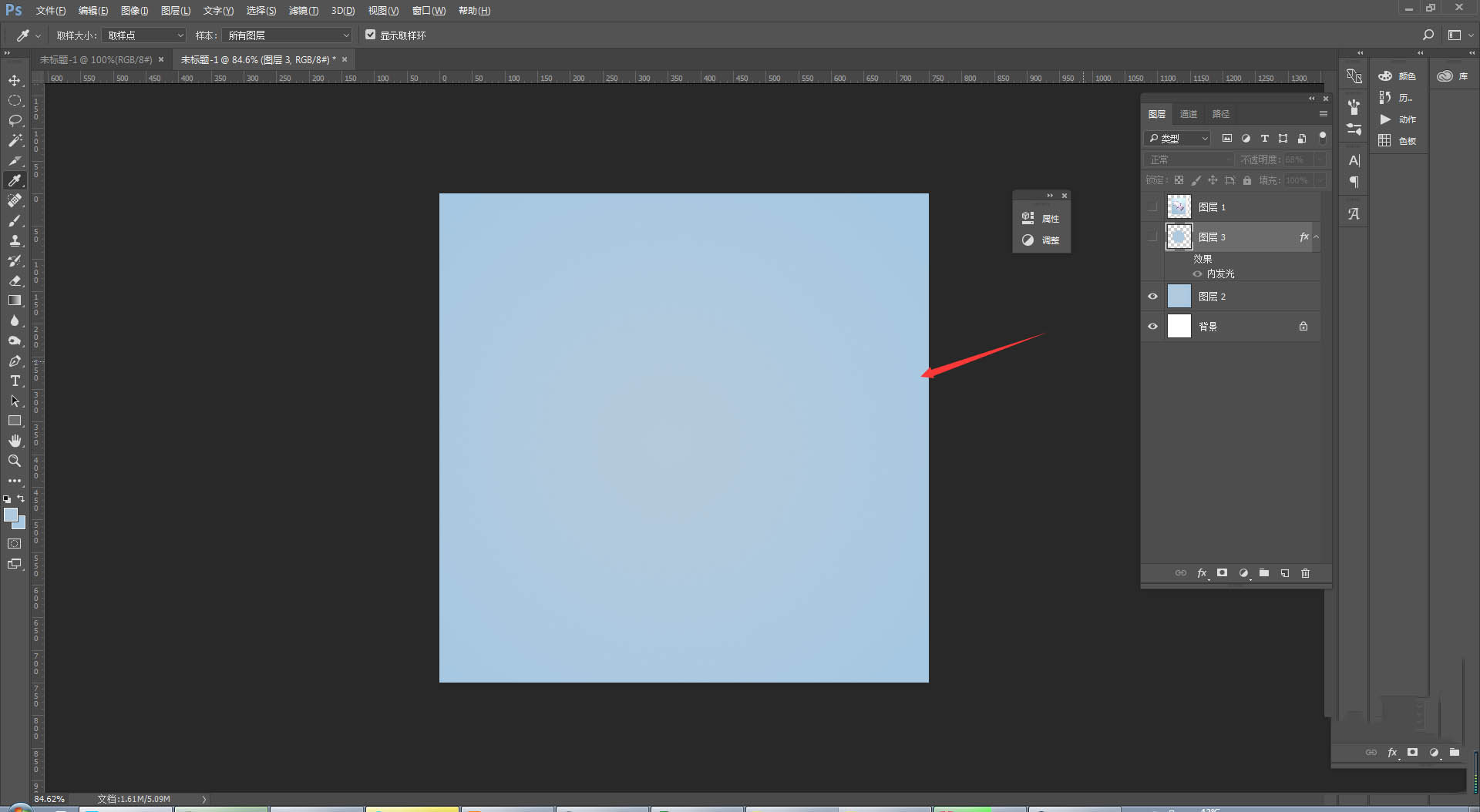
接着绘制一个正圆,填充一个颜色,根据需要调整透明度;
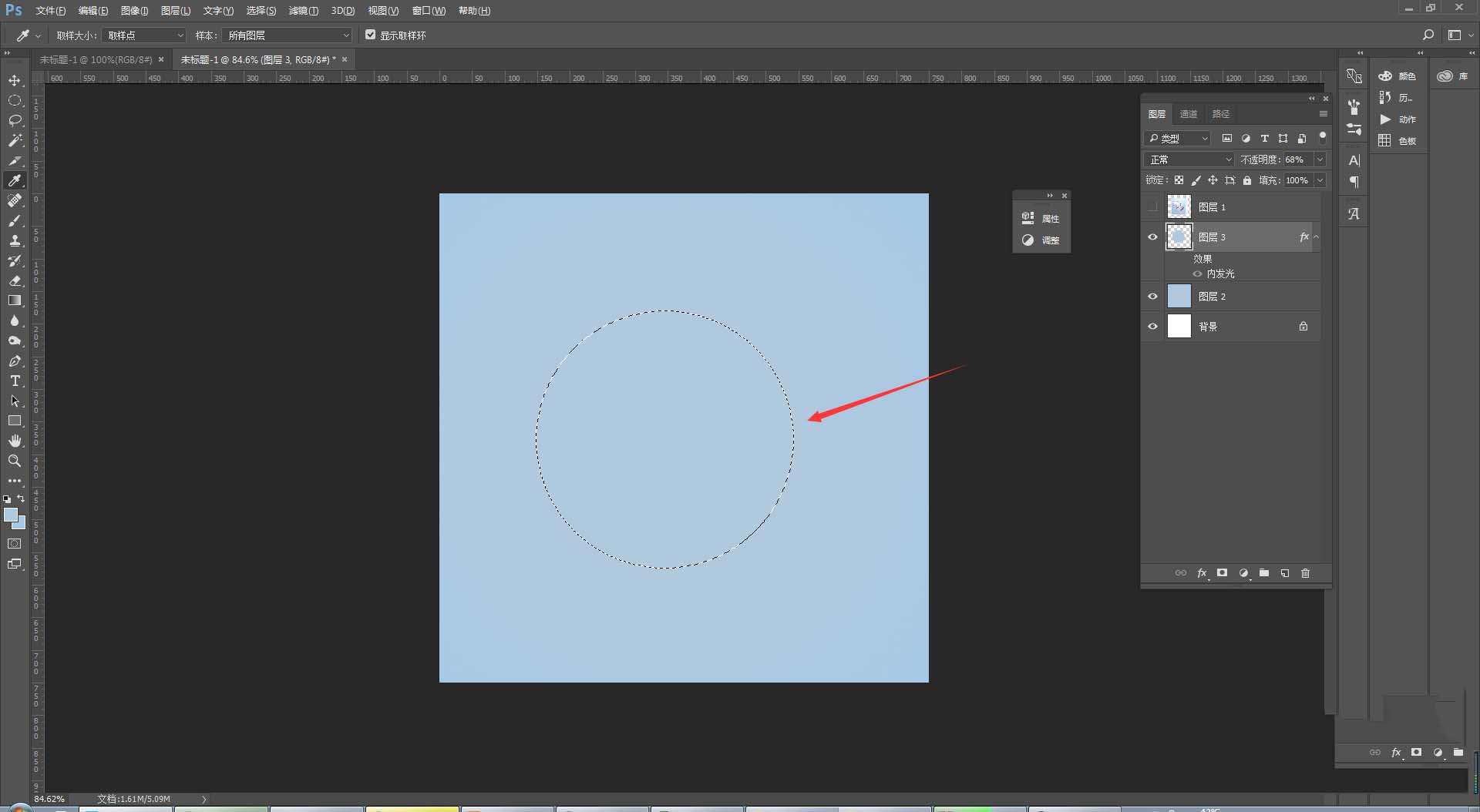
然后双击该图层,勾选内发光,根据需要进行设置参数;
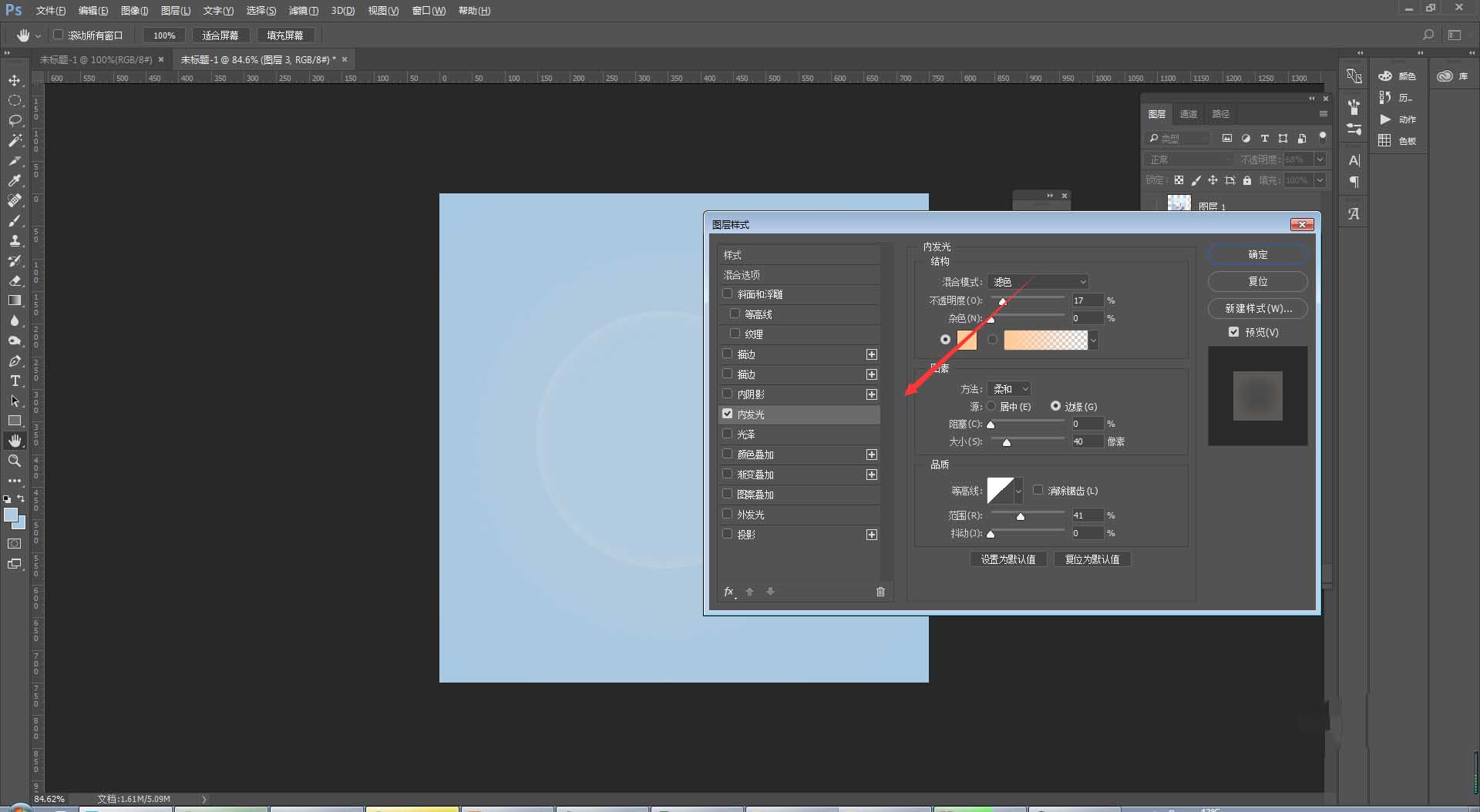
接着我们就可以看到设置后的效果了;

然后我们复制一层,然后Ctrl+T调节大小;
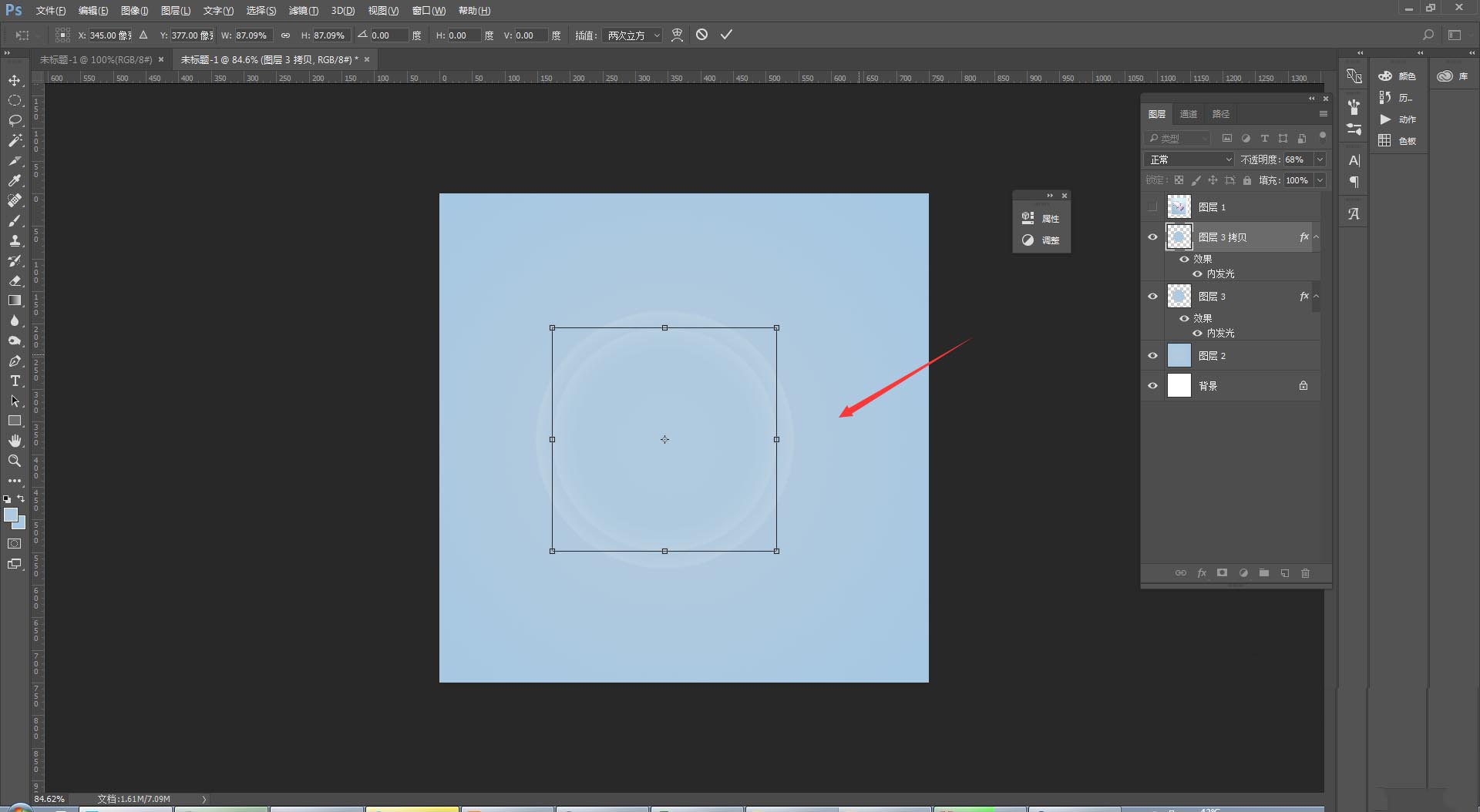
最后按照上述方法多复制几层就可以了。
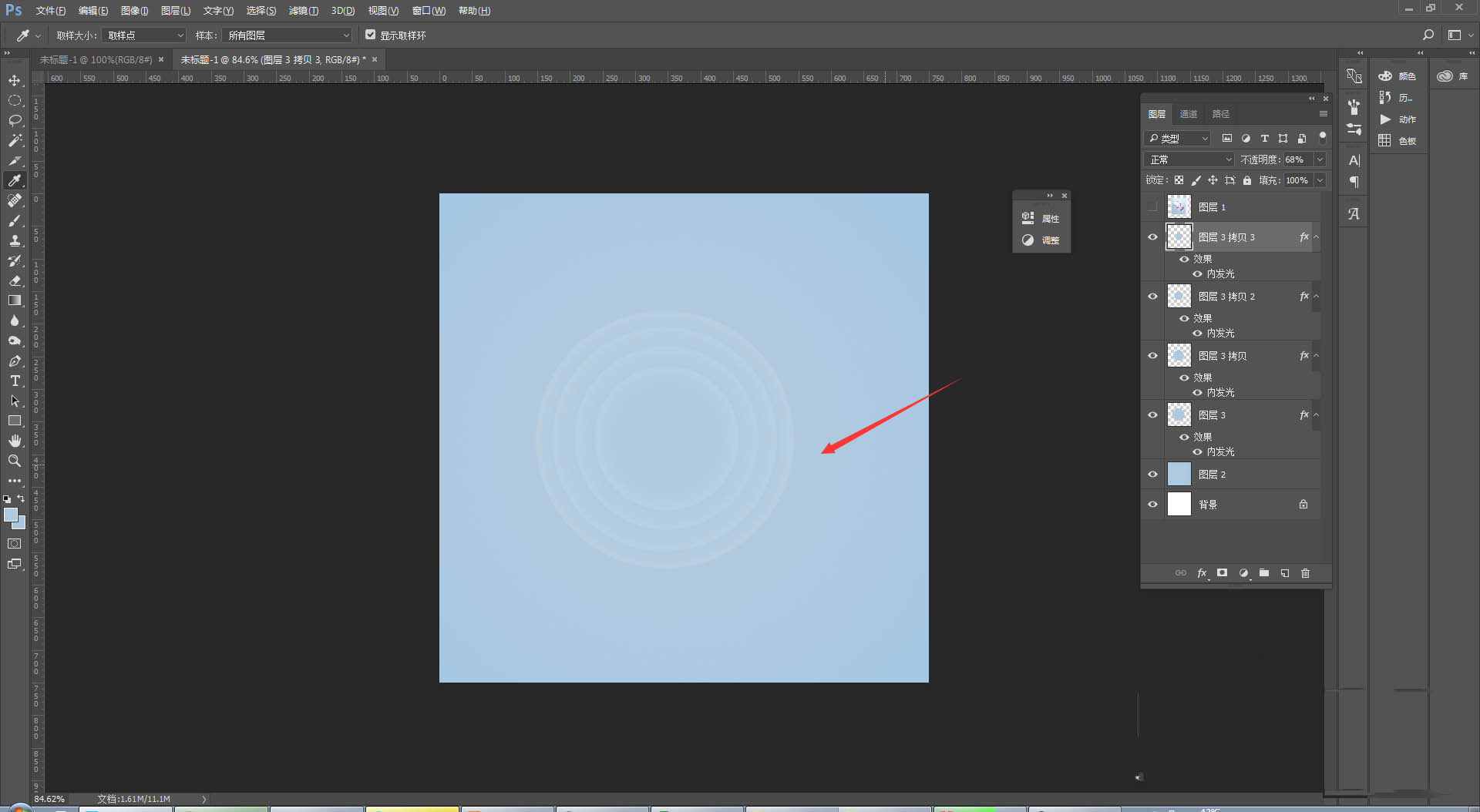
以上便是PSD素材网(www.PSD.cn)小编为大家分享的"ps怎么制作发光效果 ps制作透明光晕效果图文教程"的全部内容,希望能够帮到你,PSD素材网(www.PSD.cn)持续发布更多资讯,欢迎大家的关注。